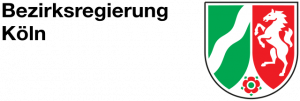Die Einbindung kann mittels JavaScript „Includes" im HTML-Header der jeweiligen Webseite/Anwendung (also unterhalb/innerhalb des <head>...</head> Bereiches einer HTML Seite) geschehen. Wenn diese JS Includes korrekt in den HTML Code der Anwendung integriert werden, wird damit die Navigation vom Browser (JS Client) als DIV-Container in den HTML Body nachgeladen / eingefügt.
Wie bekomme ich den Anmeldebalken (Flyout) auf meine Schulhomepage
Einbinden des Flyouts
Falls Ihre Institution bereits über eine Homepage verfügt, besteht die Möglichkeit, dort das LOGINEO NRW- Flyout einzubinden. So kann von hier aus direkt auf die LOGINEO NRW-Instanz zugegriffen werden. Zudem ist die eigene Homepage aus der LOGINEO NRW-Instanz heraus direkt über die Home-Kachel im Flyout zu erreichen.
Hat Ihre Institution keine eigene Homepage, ist die LOGINEO NRW Startseite eine Alternative. Die Startseite ist das einzige Modul, das auch ohne Anmeldung erreicht werden kann. Es besteht die Möglichkeit, für die Öffentlichkeit bestimmte Termine und Neuigkeiten hier einzustellen, so dass eine Art „Mini-Webauftritt“ entsteht.
Falls die eigene Homepage als LOGINEO NRW-Startseite verwendet werden soll, muss dies bei der Beauftragung vermerkt werden.
Das Flyout wird über ein Javascript eingebunden.
Dazu muss die HTML-Seite der Homepage (z.B. die Schulhomepage) geöffnet werden. Dazu müssen Sie Admin-Rechte für den Server der Homepage besitzen. Nach Erstellen einer Sicherheitskopie kann ein gewöhnlicher Texteditor verwendet werden, um die HTML-Datei zu öffnen.
<script type="text/javascript"
src="https://idp.logineo.nrw.schule/navigation/navbar_base.js">
</script>
<script type="text/javascript"
src="https://idp.logineo.nrw.schule/navigation/navbar_config.js?schoolId=[SCHOOL_ID]¤tService=home">
</script>
GET-Parameter "schoolId":
Der Parameter ist die offizielle Schulnummer (Quelle Schulgrunddaten NRW), ein sechsstelliger numerischer Wert, der für den Platzhalter SCHOOL_ID einzusetzen ist.